Dell Threat Defensen vyöhykkeiden hallinta (englanninkielinen)
Summary: Vyöhykkeitä voi hallita Dell Threat Defensessä näiden ohjeiden mukaisesti.
Symptoms
- Dell Threat Defensen ylläpito on päättynyt toukokuussa 2022. Dell ei enää päivitä tätä tuotetta ja sitä käsitteleviä artikkeleja. Lisätietoja on Dell Data Securityn tuotteen elinkaarikäytännössä (tuen päättyminen / käytöstä poistaminen). Jos sinulla on kysyttävää vaihtoehtoisista artikkelista, ota yhteys myyntitiimiin tai lähetä sähköpostia osoitteeseen endpointsecurity@dell.com.
- Lisätietoja nykyisistä tuotteista on sivulla Endpoint Security.
Vyöhykkeitä käytetään laitteiden hallintaan ja järjestämiseen Dell Threat Defense -hallintakonsolissa.
Tuotteet, joita asia koskee:
Dell Threat Defense
Cause
Ei sovellettavissa
Resolution
Dell Threat Defense -järjestelmänvalvoja voi:
- Lisää vyöhyke
- Lisää vyöhykesääntö
- Poista alue
Katso lisätietoja valitsemalla asianmukainen vaihe.
Laitteet lisätään oletusarvoisesti automaattisesti unzoned-vyöhykkeelle. On erittäin suositeltavaa luoda lisävyöhykkeitä laitekäytäntöjen ja tuotepäivitysten hallintaa varten.
Vyöhykkeen lisääminen:
- Avaa Dell Threat Defense -hallintakonsoli selaimessa seuraavassa osoitteessa:
- Pohjois-Amerikka: https://dellthreatdefense.cylance.com

- Eurooppa: https://dellthreatdefense-eu.cylance.com

- Tyynenmeren alueen Aasia: https://dellthreatdefense-au.cylance.com

- Pohjois-Amerikka: https://dellthreatdefense.cylance.com
- Kirjaudu sisään Dell Threat Defensen hallintakonsoliin.
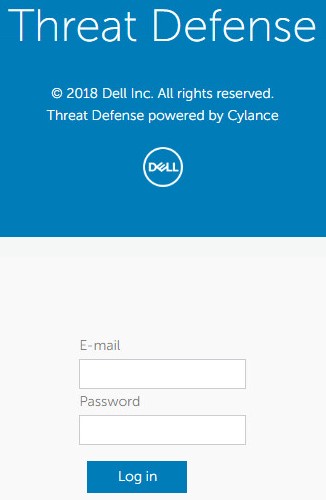
- Valitse Zones (Vyöhykkeet ) -välilehti.

- Valitse Vyöhykkeet-välilehdessä Lisää uusi vyöhyke.
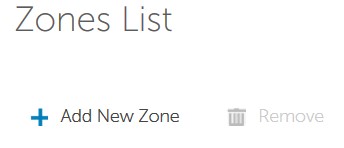
- Kirjoita vyöhykkeen nimi.

- Valitse avattavasta valikosta käytäntö , jota käytetään vyöhykkeellä.
- Valitse avattavasta valikosta Value Low, Normal tai High , mikä osoittaa, miten uhat luokitellaan vyöhykkeellä.
- Kun vyöhykkeen nimi, käytäntö ja arvo on valittu, valitse Tallenna.
Järjestelmänvalvojan on oletusarvoisesti siirrettävä laitteet manuaalisesti vyöhykkeelle. Vyöhykesäännöt automatisoivat tämän tehtävän.
Vyöhykesäännön lisääminen:
- Avaa Dell Threat Defense -hallintakonsoli selaimessa seuraavassa osoitteessa:
- Pohjois-Amerikka: https://dellthreatdefense.cylance. com

- Eurooppa: https://dellthreatdefense-eu.cylance.com

- Tyynenmeren alueen Aasia: https://dellthreatdefense-au.cylance.com

- Pohjois-Amerikka: https://dellthreatdefense.cylance. com
- Kirjaudu sisään Dell Threat Defensen hallintakonsoliin.
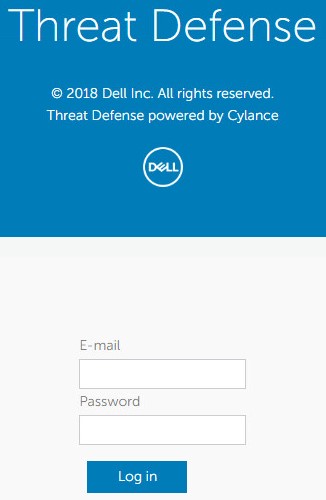
- Lisää vyöhykesääntö Vyöhyke-välilehdessä.
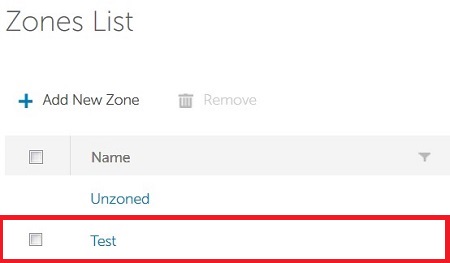
- Valitse Create Rule (Luo sääntö).
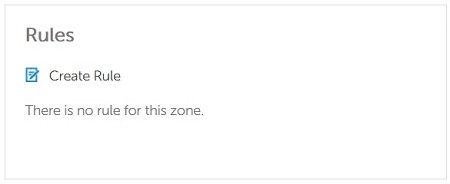
- Uudet laitteet lisätään vyöhykkeelle automaattisesti, jos organisaatioon lisätään uusi laite . Jätä arvo tarkistatuksi tai tyhjennä se.

- Jos jokin tunnistettava määrite (kuten IP, isäntänimi, käyttöjärjestelmä tai toimialue) muuttuu, laitteet lisätään automaattisesti vyöhykkeelle, jos jonkin laitteen määrite on valittu . Jätä arvo tyhjäksi tai tarkista se.
- Valitse avattavasta valikosta vähintään yksi sääntö:
- Device Name
- DN-nimi (LDAP)
- (LDAP:n) jäsen
- Verkkotunnus
- IPv4-osoite alueella
- Käyttöjärjestelmä

- Täytä vaiheessa 6 valittujen sääntöjen tai usean säännön ehdot.

- Valitse joko
- Jos kaikki seuraavat ehdot täyttyvät - Tämä vaihtoehto edellyttää, että kaikki sääntökriteerit täyttyvät, jotta laite voidaan lisätä automaattisesti vyöhykkeelle.
- Jos jokin seuraavista ehdoista täyttyy, Tämä vaihtoehto edellyttää, että vähintään yksi täyttyy, jotta laite lisätään automaattisesti vyöhykkeelle.
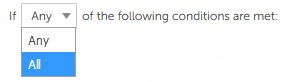
- Valitse älä käytä tai ota käyttöön vyöhykekäytäntöä vyöhykkeelle lisätyille laitteille.

- Valitse Apply now to all existing devices to have previously registered devices to added to the zone that meet the rule criteria.

Joskus vyöhykettä ei enää tarvita. Dell Threat Defense -ohjelmalla järjestelmänvalvojat voivat poistaa alueita.
Vyöhykkeen poistaminen:
- Avaa Dell Threat Defense -hallintakonsoli selaimessa seuraavassa osoitteessa:
- Pohjois-Amerikka: https://dellthreatdefense.cylanbce.com

- Eurooppa: https://dellthreatdefense-eu.cylance.com

- Tyynenmeren alueen Aasia: https://dellthreatdefense-au.cylance.com

- Pohjois-Amerikka: https://dellthreatdefense.cylanbce.com
- Kirjaudu sisään Dell Threat Defensen hallintakonsoliin.
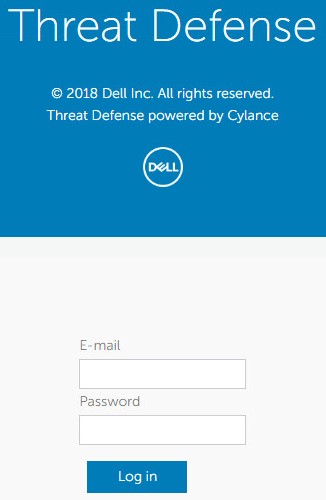
- Valitse Zone (Alue) -välilehdessä asianmukainen poistettava alue.
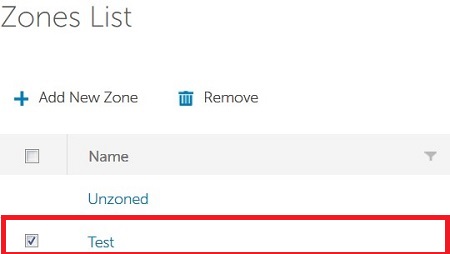
- Esimerkin laitenimi vaihtelee ympäristön mukaan.
- Laitteita ei poisteta, kun vyöhyke poistetaan.
- Valitse Poista.
- Valitse vahvistuksen jälkeen Kyllä.
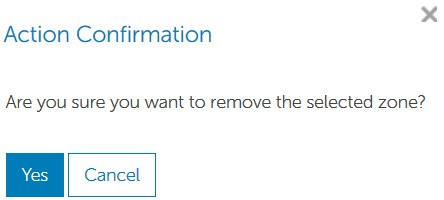
Jos haluat ottaa yhteyttä tukeen, katso luettelo Dell Data Securityn kansainvälisen tuen puhelinnumeroista.
TechDirectissä voit luoda teknisen tukipyynnön verkossa.
Lisätietoja ja resursseja on Dell Security Community Forum -keskustelufoorumilla.